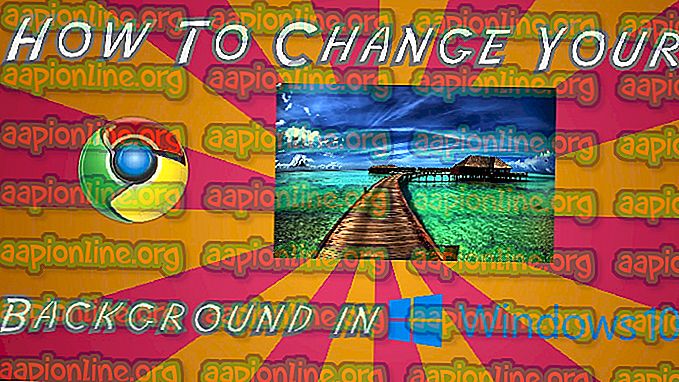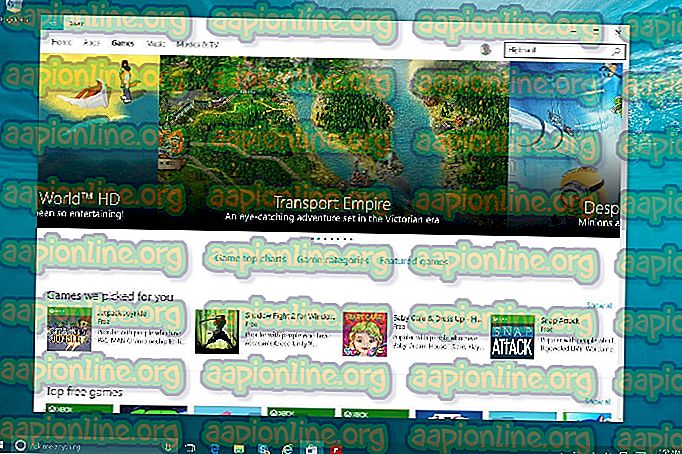Kako dostopati do fotografij v Samsung Cloud iz računalnika
Samsung Cloud zagotavlja brezhibno varnostno kopiranje, obnovitev in sinhronizacijo za vse uporabnike Galaxy Device in ščiti podatke uporabnika pred izgubo, če je mobilni telefon ukraden, izgubljen ali pokvarjen. Ti podatki so varni in do njih lahko dostopate kadar koli prek interneta. Uporabniki najpogosteje varnostno kopirajo svoje fotografije in videoposnetke, da se shranijo v oblaku. Vendar računalnik ne more dostopati do tega oblaka z običajnimi metodami.

V tem članku vam bomo pripravili vodnik, po katerem boste lahko dostopali do svojih fotografij in videoposnetkov iz Samsung oblaka v računalniku.
Kako dostopati do fotografij v računalniku Samsung Cloud v računalniku?
Samsungovega oblaka ne morete neposredno odpreti, če ne uporabljate naprave Galaxy. Zato fotografij ni mogoče neposredno naložiti v računalnik. Vendar Samsung to rešuje tako, da v trgovino Windows uvaja aplikacijo Samsung Gallery. Za dostop do fotografij iz računalnika:
- Odprite to povezavo in kliknite na možnost » Pridobi «.

- V sporočilu, ki se pojavi, kliknite možnost » Open Microsoft Store « in kliknite možnost » Get « v Microsoftovi trgovini.

- Zdaj kliknite na možnost » Namesti «, ko jo dodate v svojo knjižnico in aplikacija se bo samodejno prenesla in namestila .

- Po namestitvi zaženite aplikacijo » Samsung Gallery « in pustite, da se posodobi .

- Kliknite možnost " Varnostno kopiranje v oblaku ", ki se prikaže, in se prijavite s podatki o svojem računu Samsung .

- Datoteke se bodo samodejno prenesle v računalnik.
- Če želite prepoznati mapo, v kateri so bile datoteke naložene, v zgornjem desnem kotu kliknite gumb Menu (Meni ) .

- Na seznamu izberite možnost » Nastavitve «.

- Pomaknite se navzdol do možnosti » Napredne « in v razdelku »Mapa za prenos v oblaku Samsung « boste videli mapo, v katero so bile datoteke naložene.

Opomba: Datoteke je mogoče videti tudi v glavnem meniju aplikacije Samsung Gallery. Če se datoteke prenesejo, jih je mogoče kopirati tudi v drugo napravo.